Cara ubah Word ke JPG bisa pengguna lakukan melalui konversi online di website atau menggunakan aplikasi seluler.
Untuk kebutuhan tertentu, ada kalanya kita perlu mengubah dokumen agar menjadi format gambar, misalnya untuk kebutuhan konten blog maupun website.
Nah, apabila Anda bingung bagaimana cara melakukannya, silakan simak penjelasan kedua opsi berikut ini untuk Anda.
Alasan Melakukan Konversi dan Cara Ubah Word ke JPG
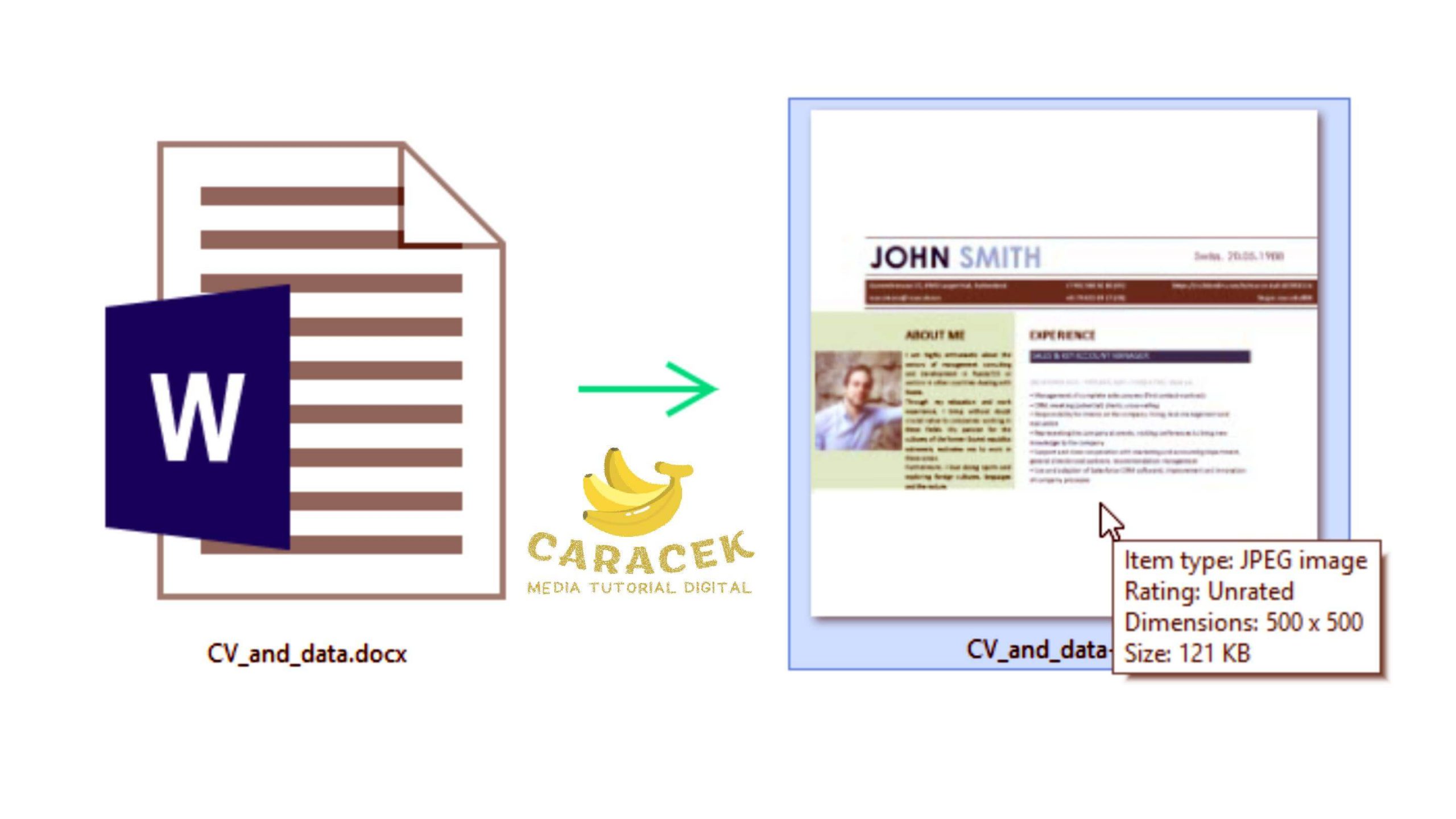
Pada dasarnya, aplikasi pengolah kata populer seperti Microsoft Word, Google Doc atau lainnya menyediakan opsi untuk menyimpan dokumen ke format gambar.
Namun sayangnya, format gambar yang tersedia adalah portable document format (PDF) yang mungkin kurang sesuai dengan kebutuhan Anda.
Jika Anda ingin mendapatkan file gambar dengan ekstensi JPG, ada 2 opsi yang bisa Anda pilih, yaitu menggunakan layanan website dan menggunakan aplikasi.
Namun sebelum membahas cara-cara tersebut, ada baiknya Anda menyimak alasan mengapa konversi ini perlu pengguna lakukan.
Alasan Melakukan Konversi dari File Dokumen menjadi Gambar JPG
Sebagai informasi, ada beberapa alasan mengapa orang ingin ingin mengubah dokumen menjadi format gambar.
Alasan yang salah satunya mungkin juga Anda miliki ini antara lain seperti:
- Memerlukan solusi untuk berbagi informasi visual yang konsisten di setiap platform, baik saat diproyeksikan, dibuka pada layar laptop atau di layar HP.
- Memastikan proses transfer yang lebih hemat bandwith dan mencegah kegagalan download yang menyebabkan file korup karena ukuran file gambar yang lebih kecil.
- Memungkinkan informasi untuk tampil di halaman website secara lebih cepat, lebih konsisten sekaligus lebih melindunginya dari plagiasi.
- Format gambar memungkinkan visual yang lebih menarik dan dapat meningkatkan pengalaman pengguna saat berinteraksi dengan konten.
Cara Mengonversi Dokumen ke Format JPG
Seperti yang sudah kami jelaskan, Anda bisa memilih salah satu dari kedua opsi populer yang tersedia saat ini.
Anda yang jarang melakukan konversi, bisa memilih cara pertama, menggunakan layanan aplikasi berbasis website yag umumnya gratis.
Sementara jika Anda cukup sering mengubah dokumen menjadi gambar di HP, maka menginstal aplikasi bisa jadi pilihan lainnya.
Cara Mengubah Dokumen Word ke Gambar JPG Tanpa Instal Aplikasi
Untuk mengubah file dokumen menjadi format gambar, Anda bisa memanfaatkan berbagai layanan online yang makin banyak tersedia.
Salah satu dari penyedia layanan konversi tersebut adalah Convertio yang mendukung konversi dari berbagai jenis dokumen menjadi format JPG.
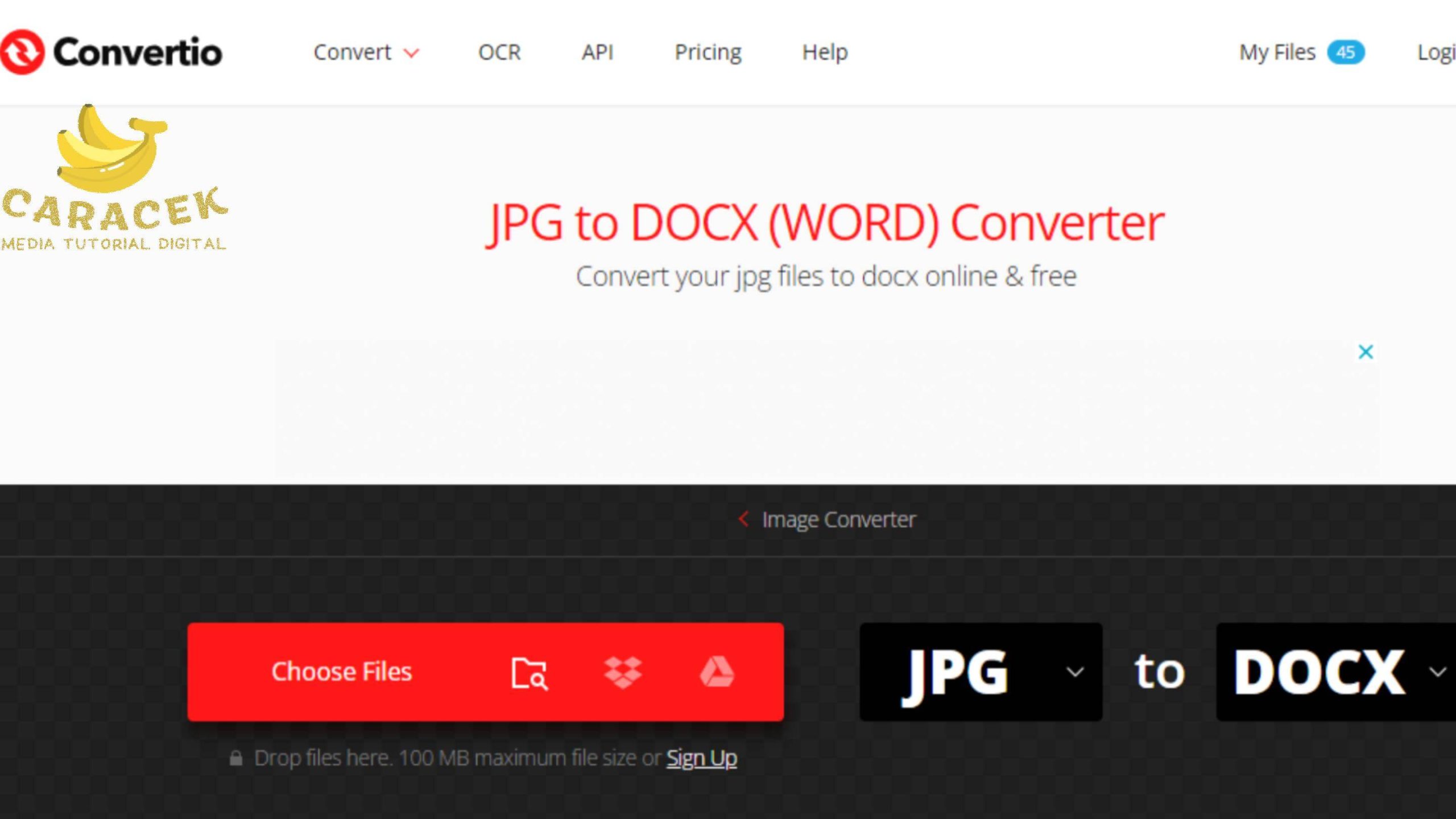
Penggunaan layanan ini terbilang sederhana, gratis dan memberikan hasil yang relatif memuaskan.
Untuk mengubah dokumen menjadi gambar JPG di Convertio, ikuti langkah berikut:
- Buka browser di HP atau laptop Anda dan kunjungi website Convertio.
- Setelah website terbuka, silakan cari dan klik opsi untuk mengunggah dokumen.
- Selanjutnya, pilih file dokumen dari penyimpanan Anda, bisa dari komputer, Google Drive, Dropbox, atau lainnya dengan menyeret file ke halaman tersebut.
- Berikutnya, browser akan mulai mengunggah dokumen Anda ke Convertio.
- Apabila upload file berhasil, silakan pilih opsi Ke JPG sebagai format output.
- Klik tombol Konversi untuk memulai proses mengubah dokumen menjadi gambar JPG.
- Setelah proses konversi selesai, klik tombol Unduh untuk menyimpan hasil gambar ke penyimpanan Anda.
- Pastikan Anda mendapatkan file JPG dari hasil unduhan tersebut di folder Download perangkat Anda.
Cara Mengubah Dokumen Word ke Gambar JPG Menggunakan Aplikasi
Lain halnya apabila Anda cukup sering mengubah file dokumen ke gambar, menggunakan aplikasi bisa jadi opsi yang lebih efisien.
Salah satu aplikasi yang bisa Anda pertimbangkan adalah Word to JPG Converter yag dikembangkan oleh Smart Apps38 di Google PlayStore.
Tak hanya mendukung format gambar JPG, Anda juga bsia mendapatkan file PNG, GIF bahkan Bitmap dari aplikasi ini.
Aplikasi gratis ini bisa Anda andalkan, meskipun penggunaannya menampilkan iklan dengan prosedur sebagai berikut:
- Silakan unduh dan instal aplikasi Word to JPG Converter.
- Buka aplikasinya lalu pilih dokumen Word yang ingin Anda ubah menjadi gambar dengan ketuk Pilih File (Select File).
- Setelah berhasil Anda pilih, ketuk opsi konversi di bawahnya, yaitu Ke JPG (To JPG).
- Berikutnya, aplikasi akan mulai mengonversi file dokumen Anda menjadi format gambar JPG.
- Apabila proses konversi selesai, maka Anda bisa menyimpan gambar JPG ke penyimpanan HP atau langsung membagikannya dengan memilih opsi yang sesuai.
Lamanya proses konversi melalui aplikasi ini tergantung pada ukuran file dan kualitas gambar yang Anda inginkan.
Akhir Kata
Demikian beberapa alasan orang ingin mengubah dokumen menadi gambar dan pilihan cara ubah Word ke JPG.
Setelah selesai melakukan konversi, pastikan Anda memeriksa kualitas gambar yang dihasilkan terlebih dahulu sebelum membagikannya.
Hal ini untuk memastikan bahwa detail atau informasi dalam dokumen tetap terbaca dan terjaga dalam format gambar JPG.

